Il existe un doute quant à l’exactitude de la plupart des données statistiques, même en suivant les procédures et en utilisant un équipement efficace pour tester. Excel vous permet de calculer l’incertitude en fonction de l’écart type de votre échantillon.
Il existe des formules statistiques dans Excel que nous pouvons utiliser pour calculer l’incertitude. Et dans cet article, nous calculerons la moyenne arithmétique, l’écart type et l’erreur standard. Nous verrons également comment nous pouvons tracer cette incertitude sur un graphique dans Excel.
Nous utiliserons les exemples de données suivants avec ces formules.
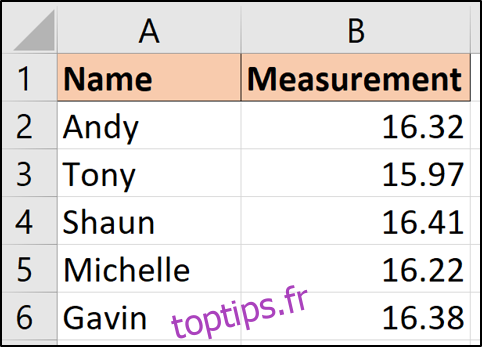
Ces données montrent cinq personnes qui ont pris une mesure ou une lecture quelconque. Avec cinq lectures différentes, nous avons une incertitude sur la valeur réelle.
Table des matières
Moyenne arithmétique des valeurs
Lorsque vous avez une incertitude sur une plage de valeurs différentes, prendre la moyenne (moyenne arithmétique) peut servir d’estimation raisonnable.
C’est facile à faire dans Excel avec la fonction MOYENNE.
Nous pouvons utiliser la formule suivante sur les exemples de données ci-dessus.
=AVERAGE(B2:B6)
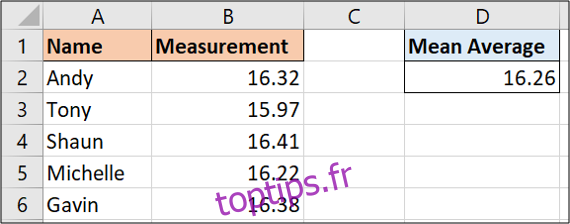
Écart type des valeurs
Les fonctions d’écart-type montrent l’ampleur de la diffusion de vos données à partir d’un point central (la valeur moyenne moyenne que nous avons calculée dans la dernière section).
Excel a quelques fonctions d’écart type différentes à des fins diverses. Les deux principaux sont STDEV.P et STDEV.S.
Chacun de ces calculera l’écart type. La différence entre les deux est que STDEV.P est basé sur le fait que vous lui fournissez l’ensemble de la population de valeurs. STDEV.S travaille sur un plus petit échantillon de cette population de données.
Dans cet exemple, nous utilisons nos cinq valeurs dans l’ensemble de données, nous allons donc travailler avec STDEV.P.
Cette fonction fonctionne de la même manière que MOYENNE. Vous pouvez utiliser la formule ci-dessous sur cet échantillon de données.
=STDEV.P(B2:B6)
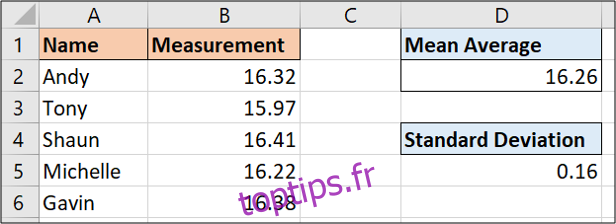
Le résultat de ces cinq valeurs différentes est 0,16. Ce nombre nous indique à quel point chaque mesure diffère généralement de la valeur moyenne.
Calculer l’erreur standard
Avec l’écart type calculé, nous pouvons maintenant trouver l’erreur standard.
L’erreur standard est l’écart type divisé par la racine carrée du nombre de mesures.
La formule ci-dessous calculera l’erreur standard sur nos exemples de données.
=D5/SQRT(COUNT(B2:B6))
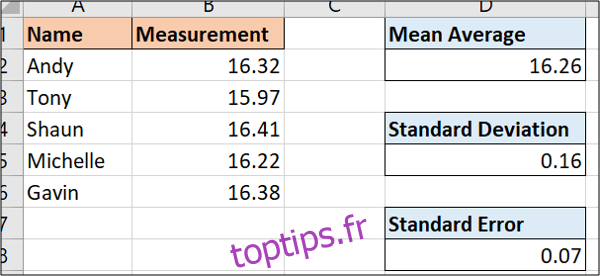
Utilisation des barres d’erreur pour présenter l’incertitude dans les graphiques
Excel facilite grandement le tracé des écarts types ou des marges d’incertitude sur les graphiques. Nous pouvons le faire en ajoutant des barres d’erreur.
Ci-dessous, nous avons un histogramme d’un échantillon de données montrant une population mesurée sur cinq ans.
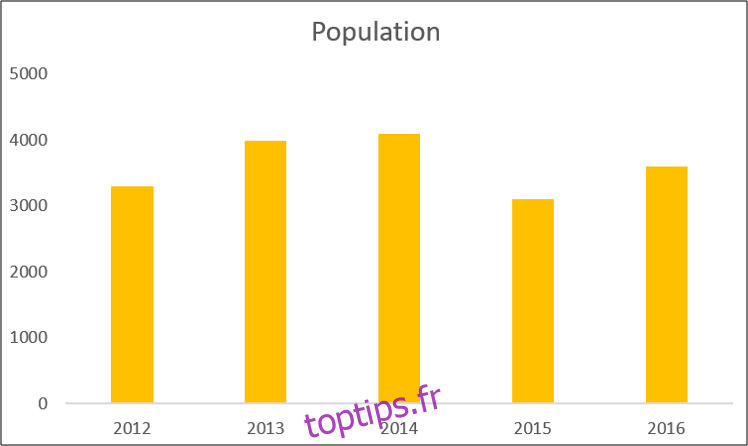
Le graphique étant sélectionné, cliquez sur Conception> Ajouter un élément de graphique.
Choisissez ensuite parmi les différents types d’erreur disponibles.
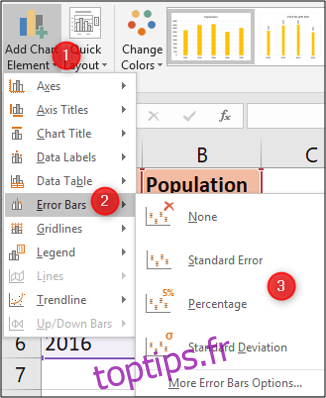
Vous pouvez afficher une erreur standard ou un montant d’écart type pour toutes les valeurs, comme nous l’avons calculé plus haut dans cet article. Vous pouvez également afficher un changement d’erreur en pourcentage. La valeur par défaut est 5%.
Pour cet exemple, nous avons choisi d’afficher le pourcentage.
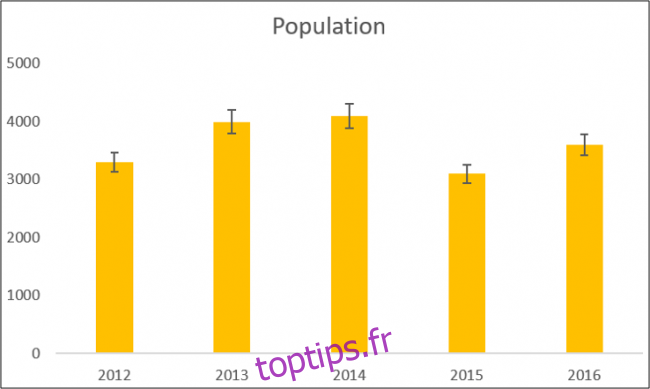
Il existe d’autres options à explorer pour personnaliser vos barres d’erreur.
Double-cliquez sur une barre d’erreur dans le graphique pour ouvrir le volet Barres d’erreur de format. Sélectionnez la catégorie «Options des barres d’erreur» si elle n’est pas déjà sélectionnée.
Vous pouvez ensuite ajuster le pourcentage, la valeur de l’écart type ou même sélectionner une valeur personnalisée dans une cellule qui peut avoir été produite par une formule statistique.
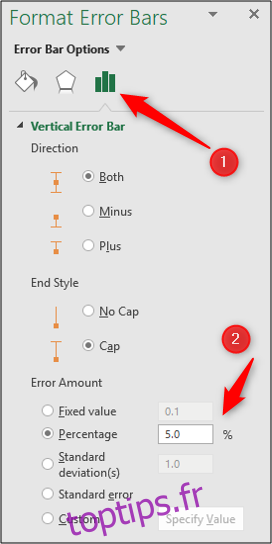
Excel est un outil idéal pour l’analyse statistique et le reporting. Il fournit de nombreuses façons de calculer l’incertitude afin d’obtenir ce dont vous avez besoin.

